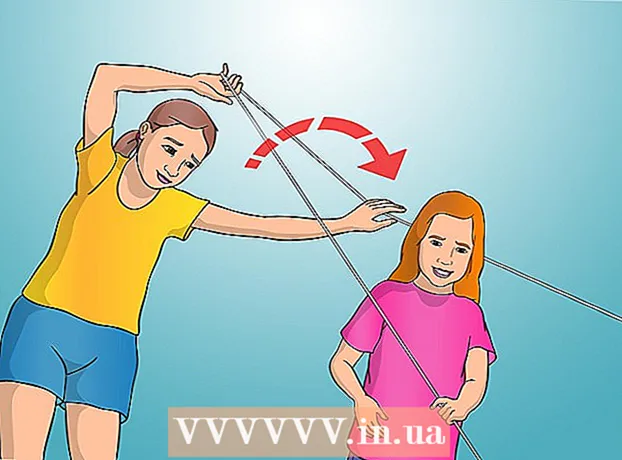著者:
Ellen Moore
作成日:
12 1月 2021
更新日:
1 J 2024

コンテンツ
- 基本的なアクション
- ステップ
- 方法1/4:写真調査アプリの使用
- 方法2/4:コンピューターを使用する
- 方法3/4:メールアプリの使用
- 方法4/4:ジェイルブレイクされたiOSデバイスの場合
- チップ
- 警告
この記事では、iOSデバイスで写真のサイズ(メガバイト単位など)を決定する方法について説明します。
基本的なアクション
1..。 AppleStoreからPhotoInvestigatorアプリをダウンロードします。
2..。 PhotoInvestigatorアプリを開きます。
3..。写真の形をしたアイコン(画面の左下隅)をクリックします。
4..。クリック わかったPhotoInvestigatorで写真にアクセスします。
5..。クリック すべての写真.
6..。写真を選択して、投稿を見てください ファイルサイズ (画面の下部にあります)。
ステップ
方法1/4:写真調査アプリの使用
 1 AppStoreを開きます。 これを行うには、ホーム画面の1つにある青いAppStoreアプリアイコンをクリックします。
1 AppStoreを開きます。 これを行うには、ホーム画面の1つにある青いAppStoreアプリアイコンをクリックします。  2 [検索]をクリックします。 このボタンは画面の下部にあります。
2 [検索]をクリックします。 このボタンは画面の下部にあります。  3 検索バーをクリックします。 画面上部にあります。
3 検索バーをクリックします。 画面上部にあります。  4 検索バーに「PhotoInvestigator」(引用符なし)と入力します。
4 検索バーに「PhotoInvestigator」(引用符なし)と入力します。 5 PhotoInvestigatorをクリックします。 このアプリケーションは、ドロップダウンメニューの最初に表示されます。
5 PhotoInvestigatorをクリックします。 このアプリケーションは、ドロップダウンメニューの最初に表示されます。  6 [ダウンロード]をクリックします。 これは、Photo Investigatorの右側にあります:メタデータの見出しの表示、編集、削除。
6 [ダウンロード]をクリックします。 これは、Photo Investigatorの右側にあります:メタデータの見出しの表示、編集、削除。  7 [インストール]をクリックします。
7 [インストール]をクリックします。 8 AppleIDとパスワードを入力します。 アプリケーションのダウンロードが開始されます。
8 AppleIDとパスワードを入力します。 アプリケーションのダウンロードが開始されます。  9 PhotoInvestigatorアプリを開きます。 メイン画面の1つにあります。
9 PhotoInvestigatorアプリを開きます。 メイン画面の1つにあります。  10 写真アイコンをクリックします。 画面の左下隅にあります。
10 写真アイコンをクリックします。 画面の左下隅にあります。  11 [OK]をクリックします。 このアクションにより、PhotoInvestigatorが写真にアクセスできるようになります。
11 [OK]をクリックします。 このアクションにより、PhotoInvestigatorが写真にアクセスできるようになります。  12 [すべての写真]をクリックします。 または、この画面で、特定のフォトアルバムをクリックします。
12 [すべての写真]をクリックします。 または、この画面で、特定のフォトアルバムをクリックします。  13 写真を選択します。
13 写真を選択します。 14 「ファイルサイズ」の行を見つけます。 これは、デフォルトで写真の下に開く[PhotoInvestigator]タブの下にあります。
14 「ファイルサイズ」の行を見つけます。 これは、デフォルトで写真の下に開く[PhotoInvestigator]タブの下にあります。 - ほとんどの場合、写真のサイズはメガバイト(MB)単位になります。
方法2/4:コンピューターを使用する
 1 iOSデバイスをコンピューターに接続します。 デバイスに付属のUSBケーブルを使用してこれを行います。
1 iOSデバイスをコンピューターに接続します。 デバイスに付属のUSBケーブルを使用してこれを行います。  2 コンピューターで接続されているデバイスを開きます。 このプロセスは、インストールされているオペレーティングシステム(WindowsまたはMac OS X)によって異なります。
2 コンピューターで接続されているデバイスを開きます。 このプロセスは、インストールされているオペレーティングシステム(WindowsまたはMac OS X)によって異なります。 - ウィンドウズ..。 [マイコンピュータ]アイコンをダブルクリックし、[デバイスとドライブ]で接続されているデバイスをダブルクリックします。
- Mac OS X..。デスクトップに表示される接続デバイスのアイコンをダブルクリックします。
 3 「DCIM」フォルダをダブルクリックします。
3 「DCIM」フォルダをダブルクリックします。 4 サイズを知りたい写真を見つけてください。
4 サイズを知りたい写真を見つけてください。 5 写真のメタデータを開きます。 写真を見つけたら、メタデータのあるウィンドウを開きます。
5 写真のメタデータを開きます。 写真を見つけたら、メタデータのあるウィンドウを開きます。 - ウィンドウズ..。写真を右クリックして、[プロパティ]をクリックします。
- Mac OS X..。画像を選択し、コマンドを押しながらIを押します。
 6 写真のサイズを決定します。 ウィンドウには、おおよそのサイズ(たとえば、1.67 MB)と実際の(正確な)サイズ(たとえば、1761780バイト)が表示されます。
6 写真のサイズを決定します。 ウィンドウには、おおよそのサイズ(たとえば、1.67 MB)と実際の(正確な)サイズ(たとえば、1761780バイト)が表示されます。 - 写真のサイズは「サイズ」または「ファイルサイズ」の行に表示されます。
方法3/4:メールアプリの使用
 1 写真アプリを開きます。 このアプリケーションでは写真の正確なサイズを特定することはできませんが、写真をメールに添付しておおよそのサイズを確認することはできます。実際、手紙を送る必要はありません。
1 写真アプリを開きます。 このアプリケーションでは写真の正確なサイズを特定することはできませんが、写真をメールに添付しておおよそのサイズを確認することはできます。実際、手紙を送る必要はありません。  2 [アルバム]をクリックします。 このボタンは画面の右下隅にあります。
2 [アルバム]をクリックします。 このボタンは画面の右下隅にあります。  3 [カメラ]をクリックします。 この画面から特定のアルバムを選択して、検索結果を絞り込むこともできます。
3 [カメラ]をクリックします。 この画面から特定のアルバムを選択して、検索結果を絞り込むこともできます。  4 写真を選択します。
4 写真を選択します。 5 [共有]をクリックします。 このボタンのアイコンは、画面の左下隅に上向き矢印が付いた正方形のように見えます。
5 [共有]をクリックします。 このボタンのアイコンは、画面の左下隅に上向き矢印が付いた正方形のように見えます。  6 [メール]をクリックします。 写真が添付された新しいメールメッセージが開きます。
6 [メール]をクリックします。 写真が添付された新しいメールメッセージが開きます。  7 「宛先」行をクリックします。
7 「宛先」行をクリックします。 8 メールアドレスを入力してください。
8 メールアドレスを入力してください。 9 [送信]をクリックします。 写真のサイズを選択するように求められます。
9 [送信]をクリックします。 写真のサイズを選択するように求められます。 - メールの件名を入力しなかった場合は、件名なしでメールを送信することを確認してください。
 10 エントリ「実際のサイズ」を確認します。 ページの下部にあり、添付の写真のおおよそのサイズが表示されます。
10 エントリ「実際のサイズ」を確認します。 ページの下部にあり、添付の写真のおおよそのサイズが表示されます。 - 複数の写真を選択した場合は、それらの合計サイズが表示されます(各写真のサイズによる内訳は表示されません)。
方法4/4:ジェイルブレイクされたiOSデバイスの場合
この方法は、ジェイルブレイクされたデバイスにのみ適用可能であり、写真アプリで写真のメタデータを直接表示できます。デバイスのジェイルブレイクは複雑なプロセスであり、保証が無効になります。 iOSデバイスをジェイルブレイクする方法の詳細な手順については、この記事をお読みください。
 1 ジェイルブレイクされたデバイスで、Cydiaを開きます。 Cydiaを使用すると、写真アプリを微調整して写真のメタデータを表示できます。
1 ジェイルブレイクされたデバイスで、Cydiaを開きます。 Cydiaを使用すると、写真アプリを微調整して写真のメタデータを表示できます。  2 [検索]をクリックします。 このボタンは画面の右下隅にあります。
2 [検索]をクリックします。 このボタンは画面の右下隅にあります。  3 検索バーに「写真情報」(引用符なし)と入力します。
3 検索バーに「写真情報」(引用符なし)と入力します。 4 写真情報をクリックします。
4 写真情報をクリックします。 5 [インストール]をクリックします。 このボタンは画面の右上隅にあります。
5 [インストール]をクリックします。 このボタンは画面の右上隅にあります。  6 [送信]をクリックします。 Cydiaは微調整をダウンロードしてインストールします。
6 [送信]をクリックします。 Cydiaは微調整をダウンロードしてインストールします。  7 [SpringBoardの再起動]をクリックします。 このアクションにより、システムが再起動され、微調整のインストールが完了します。
7 [SpringBoardの再起動]をクリックします。 このアクションにより、システムが再起動され、微調整のインストールが完了します。  8 写真アプリで、写真を選択します。
8 写真アプリで、写真を選択します。 9 青いⓘをクリックします。 画面下部にあります。
9 青いⓘをクリックします。 画面下部にあります。  10 エントリ「ファイルサイズ」を見つけます。 画面下部に表示されます。選択した写真のサイズがわかりました。
10 エントリ「ファイルサイズ」を見つけます。 画面下部に表示されます。選択した写真のサイズがわかりました。
チップ
- iPadメールアプリで、CC / BCCをクリックして、実際のサイズのエントリを表示します。
- ファイルサイズを表示する写真編集アプリはたくさんあります。 Photo Investigatorが気に入らない場合は、App Storeを開き、検索バーに「ExifViewer」(引用符なし)と入力します。
警告
- いくつかの理由で(たとえば、保証が無効になる可能性があるため)、iPhoneをジェイルブレイクすることはお勧めしません。